A veces las cosas salen mal, incluso en los sistemas Linux, y necesita una forma de que su computadora vuelva a funcionar por completo. En Windows, es “Modo seguroSuele ser la primera opción para recuperar y solucionar el problema. Sin embargo, en Linux no existe un análogo directo. En la mayoría de las distribuciones de Linux, la solución consiste en utilizar un Live CD para acceder a los archivos del disco duro o incluso utilizar un chroot. Ubuntu ha encontrado una solución inteligente en modo de recuperación. Le permite realizar varias tareas importantes de recuperación, incluido el arranque en una terminal raíz para darle acceso completo para reparar su PC.
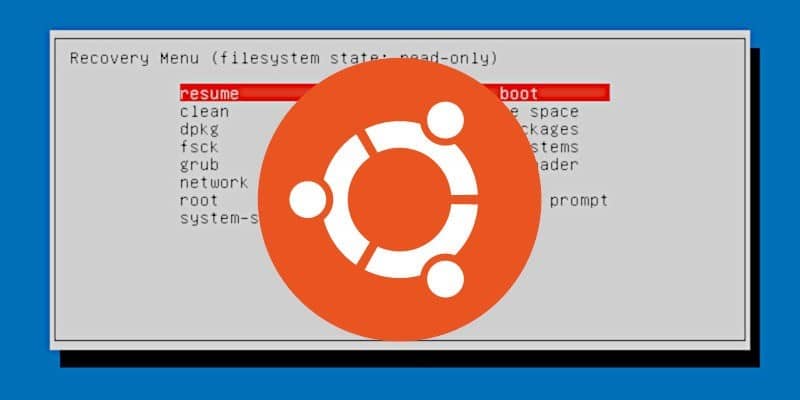
Inicia en modo de recuperacion
Mientras enciende su computadora, espere a que el logotipo del fabricante parpadee en el BIOS. Si su computadora se inicia muy rápido, deberá hacerlo inmediatamente después de encenderla. Presione rápidamente cualquiera de las teclas Shift O Escapar. En las computadoras más nuevas, podría ser Escapar. El tiempo debería ser casi perfecto en algunas computadoras, por lo que es posible que deba tocarlo una y otra vez.
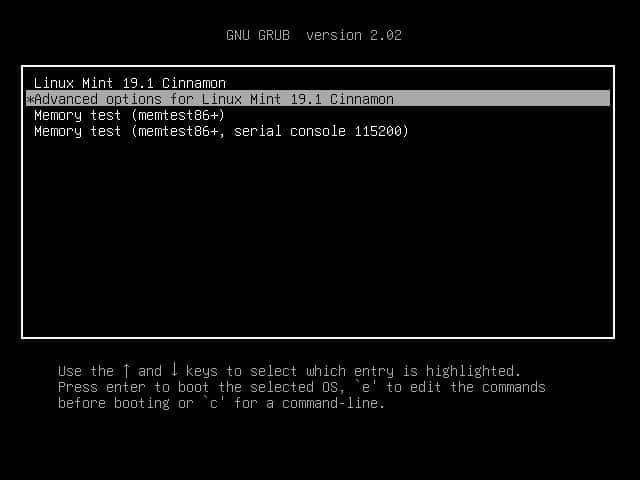
Con un poco de suerte, llegará al menú de inicio de GRUB de Ubuntu. Debajo de la opción de arranque normal, verá una entrada para "Opciones avanzadas". Selecciónalo y presiona Enter.

GRUB lo llevará a un nuevo menú. En la parte inferior, verá una entrada con "Recuperación" entre paréntesis.
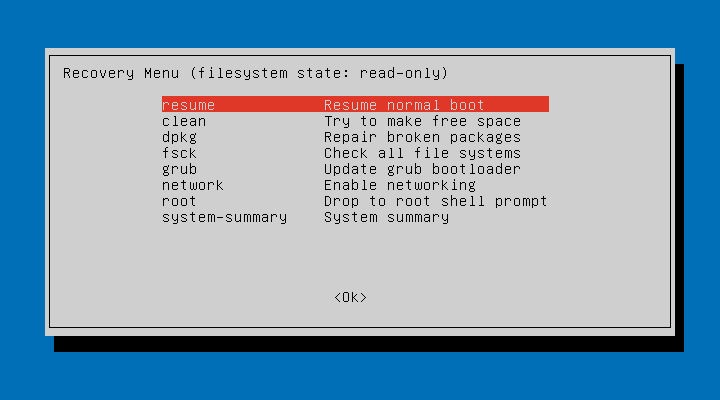
Llegarás a una pantalla simple con fondo azul y un cuadro que contiene una serie de Opciones de recuperación. Este es el menú de recuperación principal de Ubuntu, que le permite realizar muchas tareas comunes en las que necesita reparar un sistema dañado.
Terminal raíz
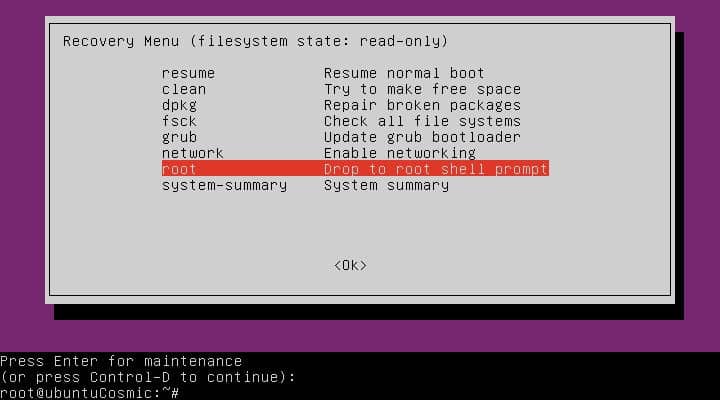
Muchos problemas solo se pueden rootear y requieren más intervención manual de la que pueden proporcionar las opciones predeterminadas en el menú de recuperación. Cuando parezca que está lidiando con uno de estos casos, seleccione "Drop to root shell prompt" para ejecutar en Root Terminal.
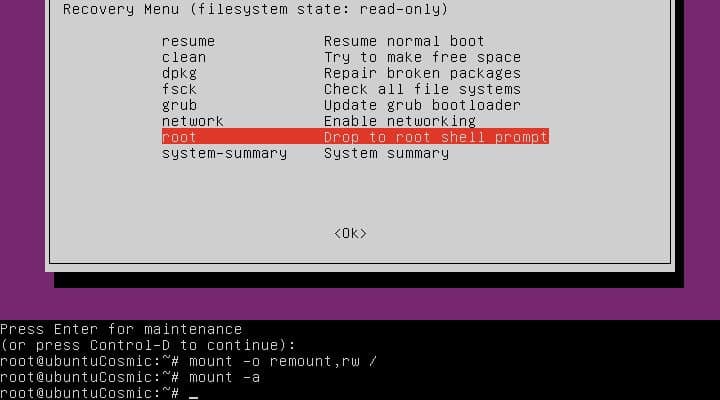
Una vez seleccionado, verá la parte inferior de la pantalla para cambiar a Terminal y raíz. Antes de que pueda hacer mucho, deberá volver a actualizar la partición primaria de la unidad. De forma predeterminada, está instalado en modo de solo lectura por motivos de seguridad, pero es probable que deba modificar algo. Para volver a montarlo con permisos de escritura, ejecute el siguiente comando.
mount -o remount,rw /
Si tiene particiones adicionales en las que necesita trabajar, también deberá actualizarlas. Esto incluye cuando su guía está/ homeEn una sección aparte. Puede recargarlos todos a la vez simplemente usando:
mount -a
Ahora está listo para navegar por su sistema y resolver el problema que impide que arranque normalmente. Tendrá acceso a todo en las tarjetas de su sistema, así que tenga cuidado de no dañar nada en el proceso. Crear copias de seguridad, para que pueda hacer copias de los archivos que está modificando, es una gran idea. Una vez que se detecte y solucione el problema, reinicie su sistema y arranque normalmente.







